ЛР_2_сеть с коммутатором. Лабораторная работа 2. Моделирование сети с топологией звезда на базе концентратора Звезда
 Скачать 97.44 Kb. Скачать 97.44 Kb.
|
Лабораторная работа №2. Моделирование сети с топологией звезда на базе концентратораЗвезда — базовая топология компьютерной сети, в которой все компьютеры сети присоединены к центральному узлу, образуя физический сегмент сети. Центральным узлом выступает концентратор, коммутаторили ПК. Рабочаястанция, с которой необходимо передать данные, отсылает их на концентратор. В определённый момент времени только одна машина в сети может пересылать данные, если на концентратор одновременно приходят два пакета, обе посылки оказываются не принятыми и отправителям нужно будет подождать случайный промежуток времени, чтобы возобновить передачу данных. Этот недостаток отсутствует на сетевом устройстве более высокого уровня — коммутаторе, который, в отличие от концентратора, подающего пакет на все порты, подает лишь на определенный порт — получателю. Одновременно может быть передано несколько пакетов. Сколько — зависит от коммутатора. Достоинства звезды: выход из строя одной рабочей станции не отражается на работе всей сети в целом; лёгкий поиск неисправностей и обрывов в сети; высокая производительность сети (при условии правильного проектирования); гибкие возможности администрирования. Недостатки звезды: выход из строя центрального концентратора обернётся неработоспособностью сети (или сегмента сети) в целом; для прокладки сети зачастую требуется больше кабеля, чем для большинства других топологий; число рабочих станций в сети (или сегменте сети) ограничено количеством портов в центральном концентраторе. Hubработает на 1м уровне модели OSIи отправляет информацию во все порты, кроме порта – источника. Switchработает на 2м уровне OSIи отправляет информацию только в портназначения за счет использования таблицы MACадресов хостов. В сетях IPсуществует 3 основных способа передачи данных: Unicast, Broadcast, Multicast. Unicast (юникаст) – процесс отправки пакета от одного хоста к другому хосту. Multicast (мультикаст) – процесс отправки пакета от одного хоста к некоторой ограниченной группе хостов. Broadcast (бродкаст) – процесс отправки пакета от одного хоста ко всем хостам в сети. В некотовых случаях switchможет отправлять фреймы как hub, например, если фрейм бродкастовый (broadcast- широковещание) или unknown unicast (неизвестному единственному адресату). Задание. В рабочей области компонуем узлы сетиВыбираем типоборудования Hub’s (Концентраторы). В меню "списокустройств данного типа оборудования" выбираем конкретный концентратор - Hub-PT и перетаскиваем его мышью в рабочую область программы. Далее выбираем тип устройства End Devices (Конечные устройства) и в дополнительном меню выбираем настольный компьютер PC-PT и перетаскиваем его мышью в рабочую область программы. Таким образом, устанавливаем ещё три компьютера и один сервер. Для подключения компьютеров и сервера к концентратору выбираем новый тип устройств Connections (Соединения), далее В группе параметров IP Configuration (Настройка IP) должен быть активирован переключатель Static (Статический) в поле IP Address необходимо ввести IP-адрес компьютера, маска появится автоматически. Port status (Состояние порта) – On (Вкл).  14 14Инструмент создания заметок Place NoteИспользуя инструмент создания заметок Place Note (клавиша N), подписываем 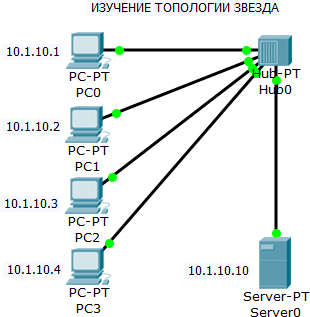 все IP устройств, а вверху рабочей области создаем заголовок нашего проекта "Изучение топологии звезда" - рис. 2.1. все IP устройств, а вверху рабочей области создаем заголовок нашего проекта "Изучение топологии звезда" - рис. 2.1.Рис. 2.1. Моделирование сети с топологией звезда на базе концентратора СоветIP адреса следует скопировать из окна Config (Конфигурация). При этом активируйте инструмент Place Note (Заметка). С целью исключения нагромождения рабочей области надписями, уберем надписи (метки) типов устройств: откроем меню Options (Опции) в верхней части окна Packet Tracer, затем в ниспадающем списке выберем пунктPreferens (Настройки), а в диалоговом окне снимем флажок Show device model labels (Показать модели устройств) - рис. 2.2. 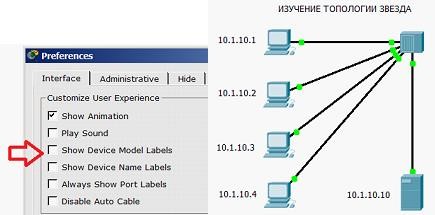 Рис.2.2. Дезактивируем флажок Show device model labels Для проверки работоспособности сети отправим с компьютера на другой ПК тестовый сигнал ping и переключимся в режим Simulation (Симуляция). В окне Event list (Список событий), с помощью кнопки Edit filters (Изменить фильтры), сначала очистите фильтры от всех типов сигнала, а затем установите тип контроля сигнала: только ICMP. Далее окно Event list (Списоксобытий) закрываем ( рис. 2.3). 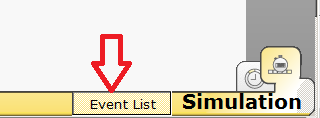 Рис.2.3. Кнопка Event list (Список событий) В правой части окна, в графическом меню выбираем 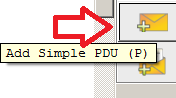 (Простой PDU) и щелчками мыши, устанавливаем его на ПК - выбираем источник сигнала (например, PC3) и, затем, на узле назначения (пусть это будет сервер). Рис. 2.4. Успешное прохождение пакетов по сети PDU - обобщённое название фрагмента данных на разных уровнях Модели OSI: кадр - Ethernet, ip-пакет, udp-датаграмма, tcp-сегмент и т. д. Контрольные вопросыКакое максимальное количество устройств в сети поддерживает Packet Tracer? Какие типы сетевых устройств и соединений можно использовать в Packet Tracer? Каким способом можно перейти к интерфейсу командной строки устройства. Как конфигурировать устройства из другого компьютера? Как добавить в топологию и настроить новое устройство? Как сохранить конфигурацию устройства в .txt файл? |
